نحوه پیدا کردن IP دستگاه در ویندوز
پیدا کردن آدرس IP دستگاه در ویندوز میتواند در مواقع مختلف مفید باشد، از جمله برای عیبیابی شبکه یا تنظیمات اینترنت. در اینجا روشهای مختلفی برای پیدا کردن IP در ویندوز آورده شده است:
۱. استفاده از Command Prompt
1. باز کردن Command Prompt:
- کلیدهای `Windows + R` را فشار دهید تا پنجره Run باز شود.
- عبارت `cmd` را تایپ کرده و Enter بزنید.
2. اجرای دستور:
- در پنجره Command Prompt، دستور زیر را تایپ کنید و Enter بزنید:
```
ipconfig
```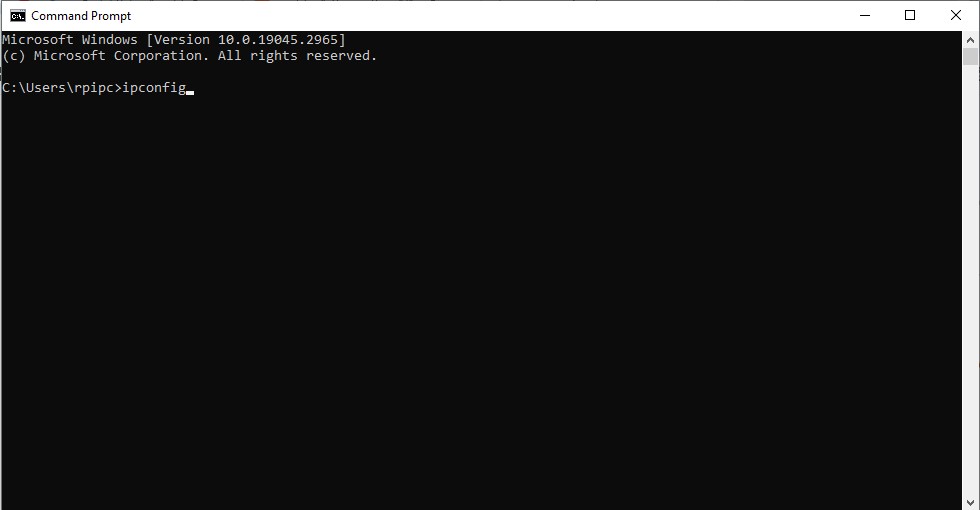 - در نتایج، به دنبال «IPv4 Address» بگردید. این آدرس IP شماست.
- در نتایج، به دنبال «IPv4 Address» بگردید. این آدرس IP شماست. ۲. استفاده از تنظیمات شبکه
۲. استفاده از تنظیمات شبکه
1. باز کردن تنظیمات:
- به منوی Start بروید و روی «Settings» کلیک کنید (یا از کلیدهای `Windows + I` استفاده کنید).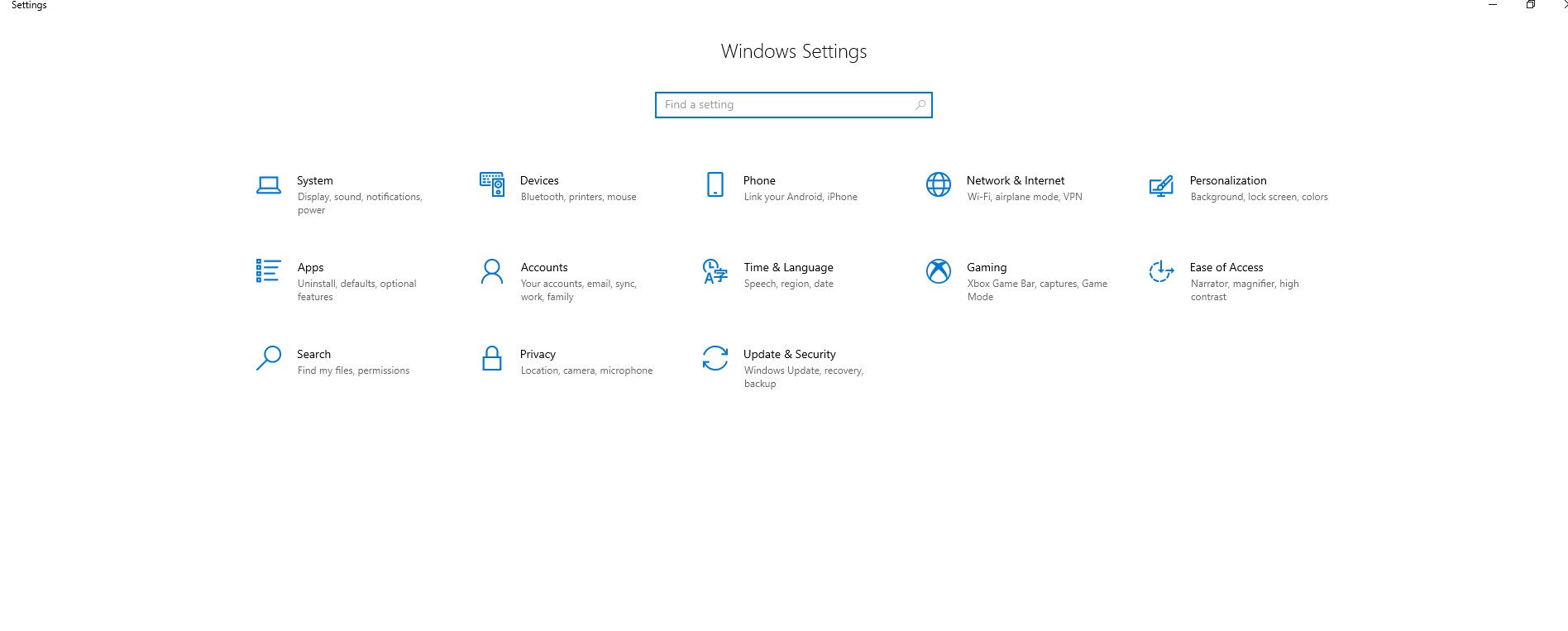 2. انتخاب Network & Internet:- در منوی Settings، گزینه «Network & Internet» را انتخاب کنید.
2. انتخاب Network & Internet:- در منوی Settings، گزینه «Network & Internet» را انتخاب کنید.
3. مشاهده جزئیات شبکه:
- نوع اتصال خود (Wi-Fi یا Ethernet) را انتخاب کنید.
- بر روی «Properties» کلیک کنید. در اینجا میتوانید آدرس IP خود را مشاهده کنید.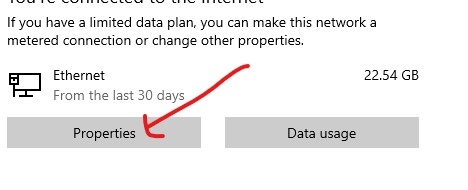 ۳. استفاده از Control Panel
۳. استفاده از Control Panel
1. باز کردن Control Panel:
- به منوی Start بروید و عبارت «Control Panel» را جستجو کنید و آن را باز کنید.
2. انتخاب Network and Sharing Center:
- بر روی «Network and Internet» و سپس «Network and Sharing Center» کلیک کنید. 3. مشاهده وضعیت اتصال:- بر روی نام اتصال خود (مثل Wi-Fi یا Ethernet) کلیک کنید.
3. مشاهده وضعیت اتصال:- بر روی نام اتصال خود (مثل Wi-Fi یا Ethernet) کلیک کنید.
- در پنجرهای که باز میشود، روی «Details» کلیک کنید. آدرس IP شما در اینجا نمایش داده میشود.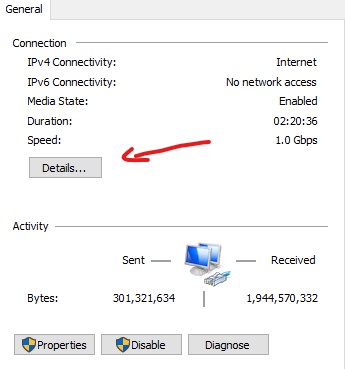 نکات پایانی
نکات پایانی
- اگر شما در حال استفاده از VPN هستید، ممکن است آدرس IP شما متفاوت از آدرس IP واقعی شما باشد.
- همچنین میتوانید از وبسایتهای مختلفی مانند `whatismyip.com` برای مشاهده آدرس IP عمومی خود استفاده کنید.
با استفاده از روشهای بالا، میتوانید به راحتی آدرس IP دستگاه خود را در ویندوز پیدا کنید. امیدوارم این راهنما برای شما مفید باشد!
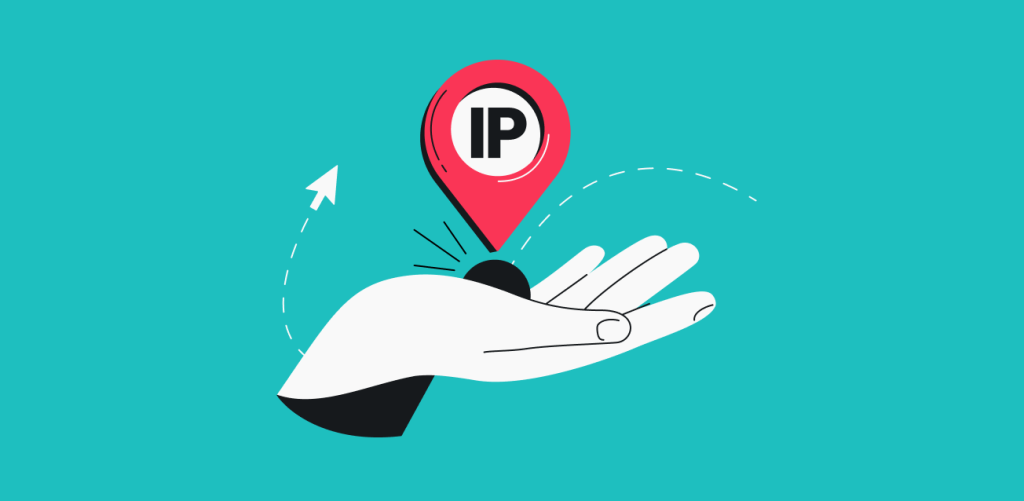

دیدگاه خود را بنویسید